Перевод с камеры — опция для туристов от Google Translate
Ну чем не мечта туриста — идти по городу и видеть все вывески, объявления, расписания и названия на незнакомом или малознакомом языке глазами местного жителя или путешественника-полиглота.
Теперь эта мечта может приблизиться к реальности для любого владельца смартфона, скачавшего приложение Google Translate. Разработчики сервиса Google не перестают работать над усовершенствованием и оптимизацией возможностей своего приложения, и вот теперь Google Переводчик обзавелся функцией дополненной реальности и синхронного перевода с камеры мобильных устройств.
Приложение переводит текст при наведении на него камеры смартфона, причем перевод «вписывается» именно в то место на изображении, где располагается оригинальный иностранный текст. Пользоваться камерой смартфона теперь можно, как волшебными очками, надев которые, начинаешь понимать все окружающие тебя надписи.
Пожалуй, наиболее незаменимым это приложение окажется при путешествиях за границу.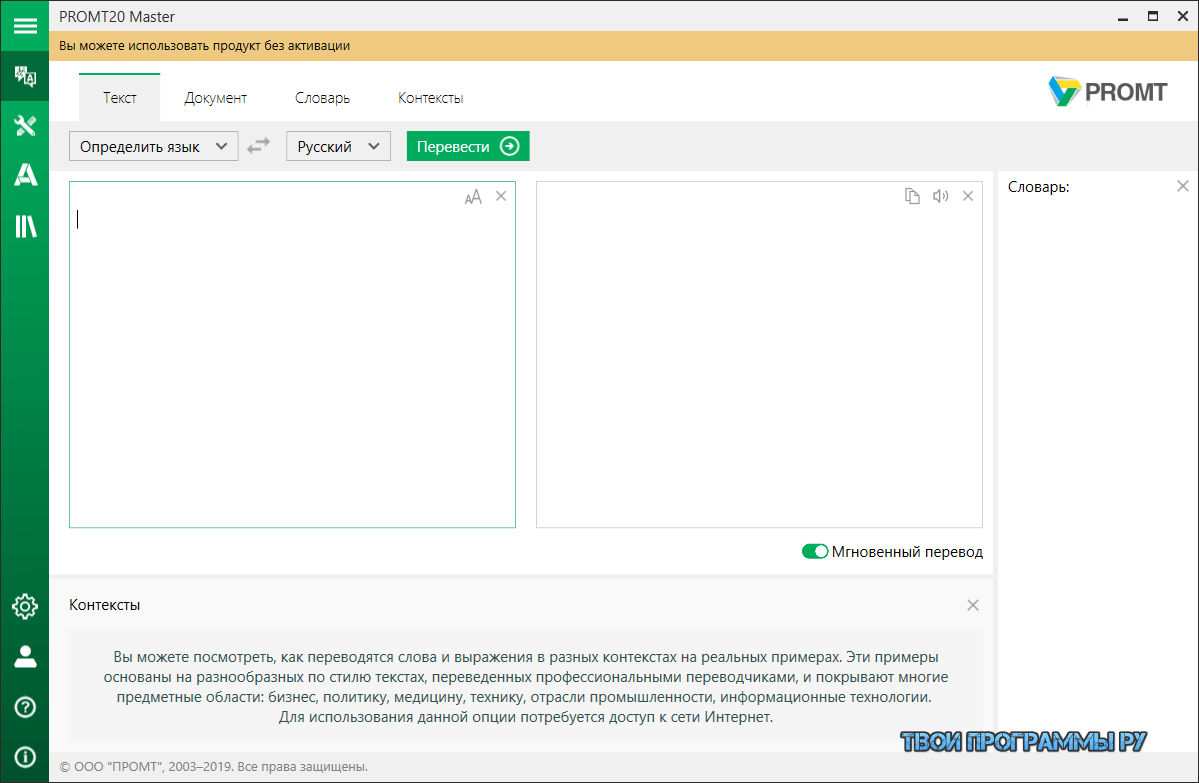
Приложение может использоваться как на айфонах, так и на смартфонах на базе Android. В основе новой функции — технология Word Lens, права на которую компания Google приобрела в мае 2014 года.
На сегодняшний день перевод с камеры поддерживается между английским и шестью другими языками: русским, французским, немецким, португальским, испанским и итальянским. С фотографии доступен перевод для 36 языков.
Стоит признать, что новая функция не лишена недостатков, свойственных приложению Google Translate. Перевод нередко получается «корявым» и не всегда точным. Это, однако, вполне естественно для случаев, когда необходимо перевести вывеску или табличку, ведь приложение не анализирует обстановку и изображение на камере, а вычленяет лишь текст.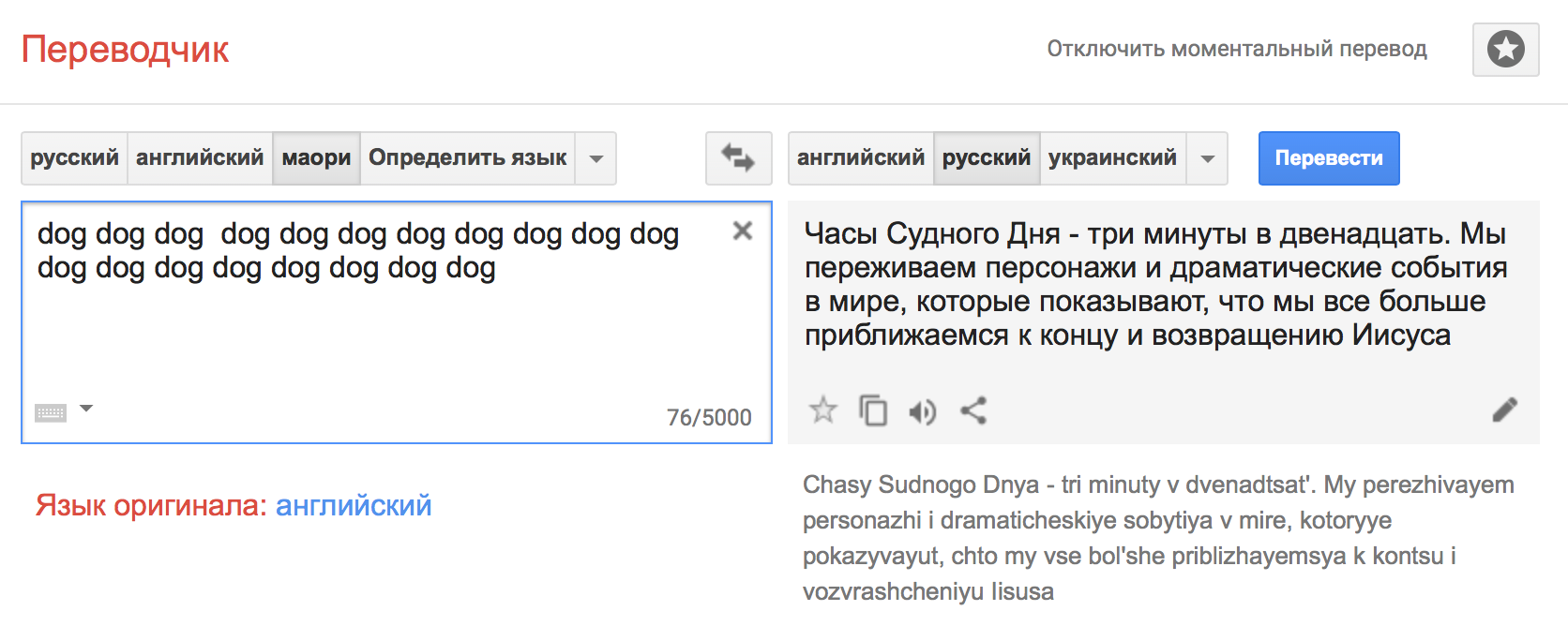 Разумеется, при многозначности слова и отсутствии языкового контекста будет выбрано самое распространенное значение, которое для конкретного случая может оказаться неверным. Однако для людей, не владеющих иностранным языком, этот инструмент может оказать неоценимую услугу: как бы ни был переведен текст или его фрагмент, общий смысл, скорее всего, будет понятен пользователю.
Разумеется, при многозначности слова и отсутствии языкового контекста будет выбрано самое распространенное значение, которое для конкретного случая может оказаться неверным. Однако для людей, не владеющих иностранным языком, этот инструмент может оказать неоценимую услугу: как бы ни был переведен текст или его фрагмент, общий смысл, скорее всего, будет понятен пользователю.
Word Lens для моментального перевода с помощью камеры и долгожданный синхронный перевод
Прошло только две недели нового года, а компания уже успела порадовать и и существующих. И вот сегодня обновился и значительно поумнел Google Translate. Теперь приложение стало действительно незаменимым помощником в загранпоездках или общении с иностранцами.
Первая новинка — это мгновенный перевод с помощью инструмента Word Lens . Для его использования нужно нажать новый значок камеры, затем навести на вывеску, меню, или что вам нужно перевести.
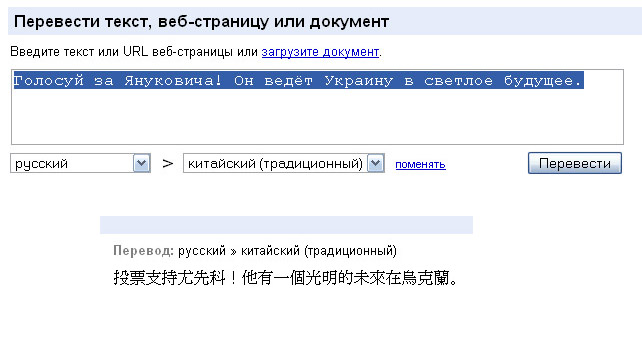 Будем переводить надпись о цыплятах.
Будем переводить надпись о цыплятах.Наводим камеру на текст, и она сразу подбирает варианты перевода. Если переводить одно слово — то все происходит быстрее. Удобно, что эта функция работает и без интернет-подключения. Сейчас можно переводить с английского языка на русский, французский, немецкий, итальянский, португальский и испанский, и обратно на английский. В будущих обновлениях добавятся и другие языки.
На видео — более наглядно:
Кстати, для Android-устройств фото-перевод (правда, не моментальный) был доступен и раньше.
Второе большое обновление — это
Конечно, программа не сможет перевести сложные лингвистические конструкции, и, в отличие от живого человека, не прочувствует все нюансы. Но не каждый будет с собой возить переводчика. Так что для бытовых целей или личных поездок приложение теперь действительно незаменимый помощник. Перед путешествием не забудьте скачать или обновить.
Но не каждый будет с собой возить переводчика. Так что для бытовых целей или личных поездок приложение теперь действительно незаменимый помощник. Перед путешествием не забудьте скачать или обновить.
Разработчик: Google, Inc.
Версия: 3.1.0
iPhone + iPad 24.4 MB) — free [
Здравствуйте, уважаемые читатели блога сайт. Пока ни одна программа не может полноценно заменить профессионального переводчика.
Google регулярно обновляет программу, добавляет новые функции, которые упрощают использование переводчика. Так в чем же заключаются главные преимущества данного приложения?
Онлайн-переводчик от Google
Самое главное преимущество использования сервиса Google Translating — его простота. Онлайн-переводчик не требует установки дополнительных программ или расширений, перевод производится непосредственно в браузере.
Перевод в поисковой строке Гугла
Для быстрого транслейтинга можно даже не заходить на страницу сервиса. Достаточно в строке поиска Гугла ввести «Translating Google» или просто «Переводчик Гугл». После этого на странице появится форма, где можно будет выбрать направление и мгновенно получить перевод интересующего вас иностранного слова.
Достаточно в строке поиска Гугла ввести «Translating Google» или просто «Переводчик Гугл». После этого на странице появится форма, где можно будет выбрать направление и мгновенно получить перевод интересующего вас иностранного слова.
Здесь имеются все самые основные функции переводчика:
- возможность сменить язык;
- голосовой набор;
- обратный перевод.
После введения фразы вам выдадут самый подходящий результат по запросу и предоставят возможность просмотреть все варианты перевода.
Гугл Транслейт
Сразу же под формой быстрого перевода находится ссылка на основную страницу сервиса . Здесь представлены практически те же самые функции, что в «быстром» представлении. Однако имеется и несколько дополнений.
К примеру, функция станет очень полезной, если вам не известно, с какого языка вы переводите то или иное слово или фразу. На языковой панели есть специальная кнопка, которая поможет определить язык и даст оптимальный перевод.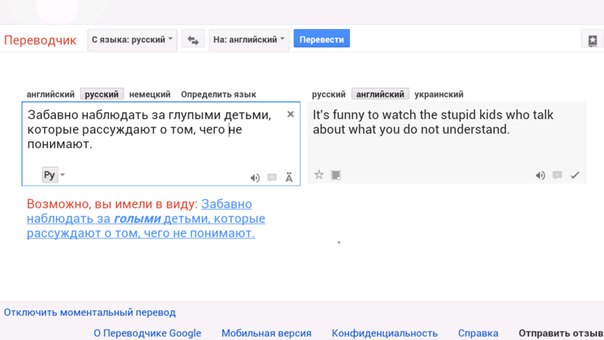
После нажатия кнопки «Установить», приложение автоматически скачается и синхронизируется с вашим Google-аккаунтом. Вам сразу же будут доступны все возможности и функции мобильной версии.
Пользователи iOs могут скачать переводчик в AppStore. В обоих веб-маркетах приложение абсолютно бесплатное и не требует дополнительных платежей.
Плюсы и минусы сервиса Google Translate
Данный сервис имеет множество неоспоримых достоинств:
- большой выбор языков;
- мгновенный перевод;
- множественные способы ввода текста;
- расширенные функции в мобильном приложении.
Этого более чем достаточно, чтобы выбрать именно эту программу, вместо подручного словаря.
Но помните и о недостатках машинного перевода:
- не учитывает контекста;
- дает пословный перевод;
- путает синонимичные выражения и .
При общении с носителем языка или переводе важного документа, эти особенности машинного перевода могут сыграть злую шутку.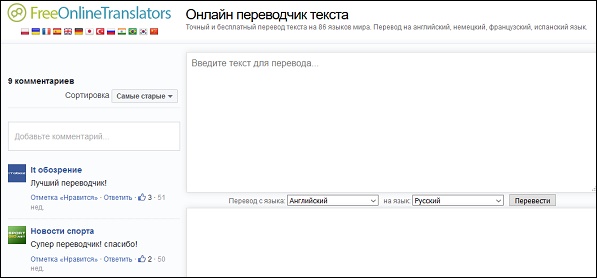
С другой стороны, для использования в качестве словаря и разговорника , а также дополнительного инструмента в изучении иностранных языков, Гугл Переводчик справится
Удачи вам! До скорых встреч на страницах блога сайт
Вам может быть интересно
Yandex Translate — моментальный перевод с множества языков
Google Календарь — что он умеет и как его использовать на все 100
Google Контакты: удобный и практичный инструмент
Google Фото — неограниченное место под фото с ПК и гаджетов
Бесплатные онлайн-переводчики от Гугла, Яндекса и других сервисов — выбираем лучший перевод
Google таблицы (Sheets) — их фишки и особенности
Yandex Music — как использовать бесплатный онлайн-сервис по максимуму (слушать и скачивать понравившуюся музыку)
Перевод с карты на карту одного и того же или разных банков — пошаговое руководство и способы экономии
Appbonus — заработок на скачивании и установке мобильных приложений на Андроид и iOs Алиса — что умеет бесплатный голосовой помощник от Яндекса
Если вы в другой стране, но не знаете языка – это уже не проблема.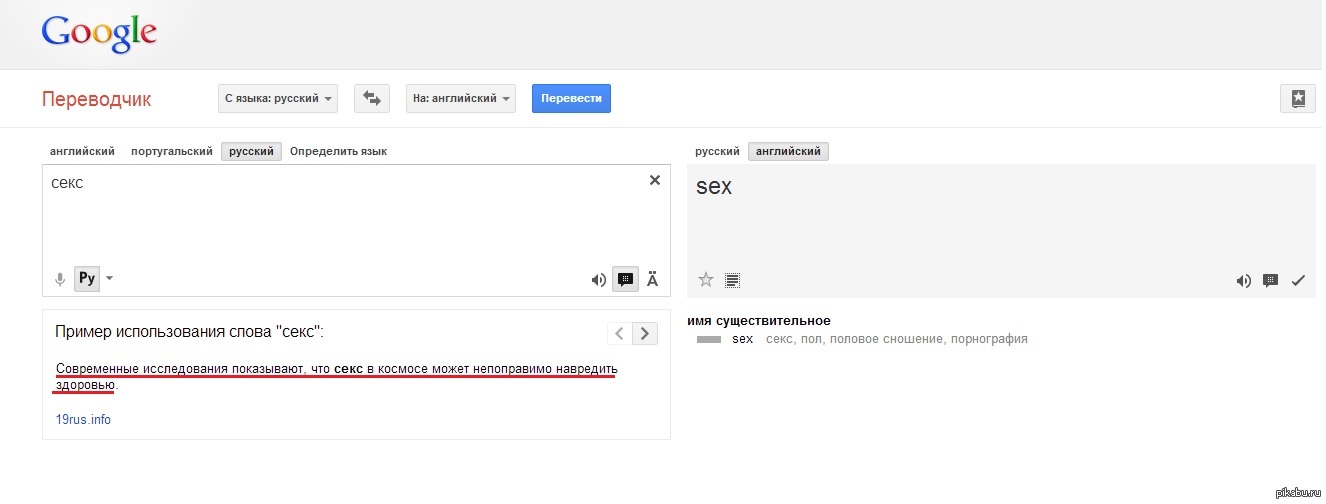 Например, если вы поехали в Германию – вы просто устанавливаете приложение-переводчик с немецкого языка на русский по фото и пользуетесь им. Достаточно навести на надпись камеру телефона и сфотографировать ее. Давайте рассмотрим популярные и функциональные фото переводчики для Андроид. Эти программы работают со множеством языков, включая частые французкий и английский.
Например, если вы поехали в Германию – вы просто устанавливаете приложение-переводчик с немецкого языка на русский по фото и пользуетесь им. Достаточно навести на надпись камеру телефона и сфотографировать ее. Давайте рассмотрим популярные и функциональные фото переводчики для Андроид. Эти программы работают со множеством языков, включая частые французкий и английский.
Google переводчик
| Жанр | Инструменты |
|---|---|
| Рейтинг | 4,4 |
| Установки | 500 000 000–1 000 000 000 |
| Разработчик | Google Inc. |
| Русский язык | есть |
| Оценок | 5 075 432 |
| Версия | Зависит от устройства |
| Размер apk |
Переводчик Google с фотографии, скачать бесплатно можно на нашем сайте или известном сервисе Google Play. Приложение отлично распознает текст на фотографии, а также может работать в качестве обычного онлайн-переводчика.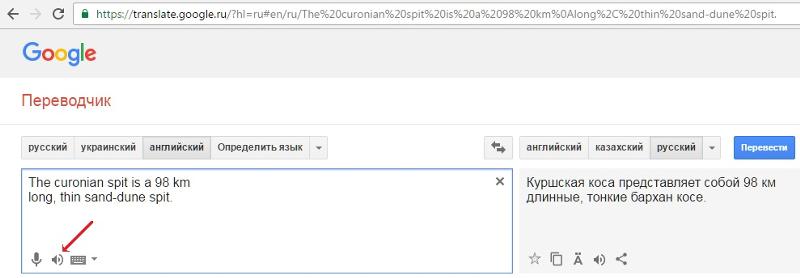
Camera Translator (бывший Word Lens Translator)
| Жанр | Инструменты |
|---|---|
| Рейтинг | 3,1 |
| Установки | 5 000 000–10 000 000 |
| Разработчик | AugmReal |
| Русский язык | есть |
| Оценок | 28 657 |
| Версия | 1. 8 8 |
| Размер apk |
Камера-переводчик, использующая дополненную реальность. Word Lens Translator – настоящая находка для туристов – владельцев Андроид-устройств. С ее помощью можно легко сориентироваться в другой стране, распознать надписи на неизвестном языке и преодолеть языковый барьер при общении с иностранцами. Достаточно сфотографировать надпись на дорожном знаке или рекламной вывеске и утилита мгновенно распознает текст и переведет на нужный язык. Обширная языковая база позволяет использовать Word Lens Translator в качестве обычного текстового переводчика без онлайн-трафика. Чтоб работа программы была полноценной, текст должен быть четким, а камера – хорошей. Word Lens Translator не поддерживает распознавание рукописных символов, иероглифов или сложных шрифтов. Перевод текста по фото возможен только между базовыми языками. Для работы с утилитой вам необходимо устройство с установленной ОС Андроид 4.0 и далее.
Яндекс.
 Переводчик
Переводчик| Жанр | Книги и справочники |
|---|---|
| Рейтинг | 4,4 |
| Установки | 5 000 000–10 000 000 |
| Разработчик | Яндекс |
| Русский язык | есть |
| Оценок | 90 239 |
| Версия | Зависит от устройства |
| Размер apk |
Переводчик на телефон с фотографий способен качественно распознавать 11 языков – русский, английский, немецкий, французский, польский и т.д. Для текстового перевода пользователям доступны более 90 различных языков, а в каждом словаре есть варианты использования слов. «Яндекс. Переводчик» может работать как с отдельными словами, так и с фразами и даже целыми абзацами. Сфотографируй надпись прямо в приложении или загрузи картинку из галереи. Скачать без платы и регистрации «Яндекс. Переводчик» можно по прямой ссылке на нашем сайте.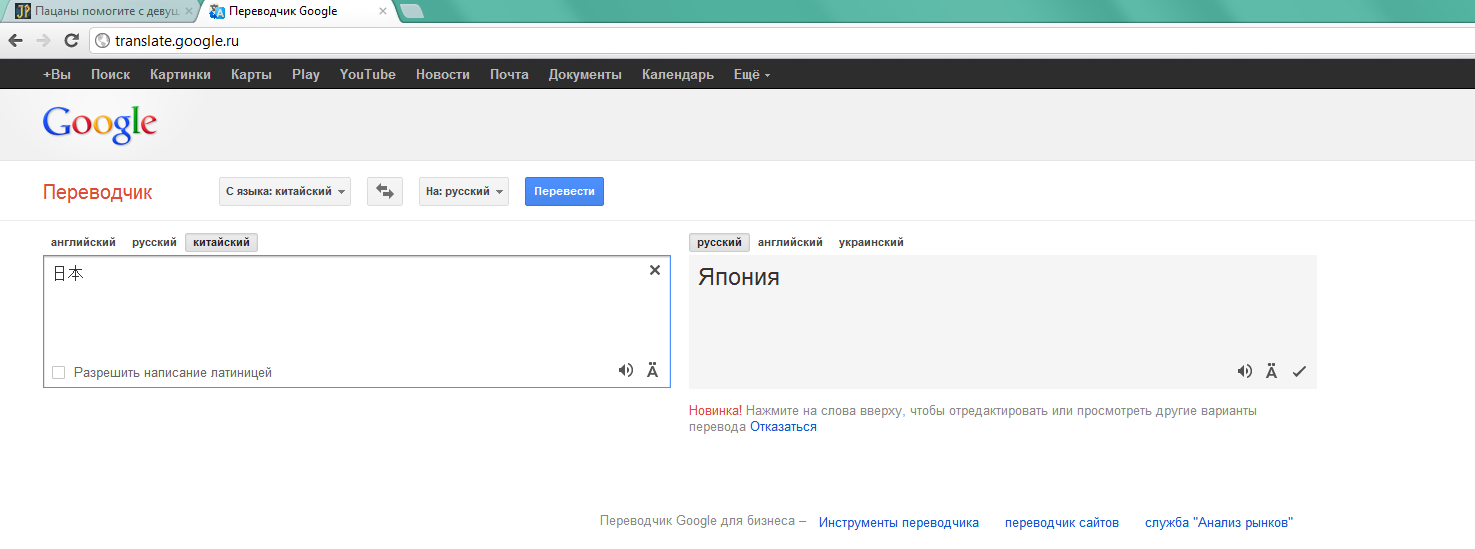
Фото переводчики на Андроид – это приложения, которые будут полезны не только туристам, но и всем любознательным людям, которые планируют расширить свой словарный запас и лучше . Если программа не устанавливается автоматически, попробуйте скачать apk-файл и установить его через .
Переводить текст обычным методом далеко не всегда удобно и весьма утомительно. Мы уже рассматривали голосовые переводчики , но не упоминали еще один быстрый способ перевода на мобильных устройствах. Мы говорим о переводчиках с помощью фото.
Вместо того, чтобы вводить текст, можно снять фото на камеру телефона и переводить с него. К счастью, в некоторых переводчиках возможность преобразования текста существует и при этом работает достаточно качественно. Правда, большинство из них работает только в онлайн режиме.
В этом обзоре попытаемся выяснить, какой из фото переводчиков с английского на русский, немецкий , французский (и другие языки) лучше всего справляется со своими обязанностями.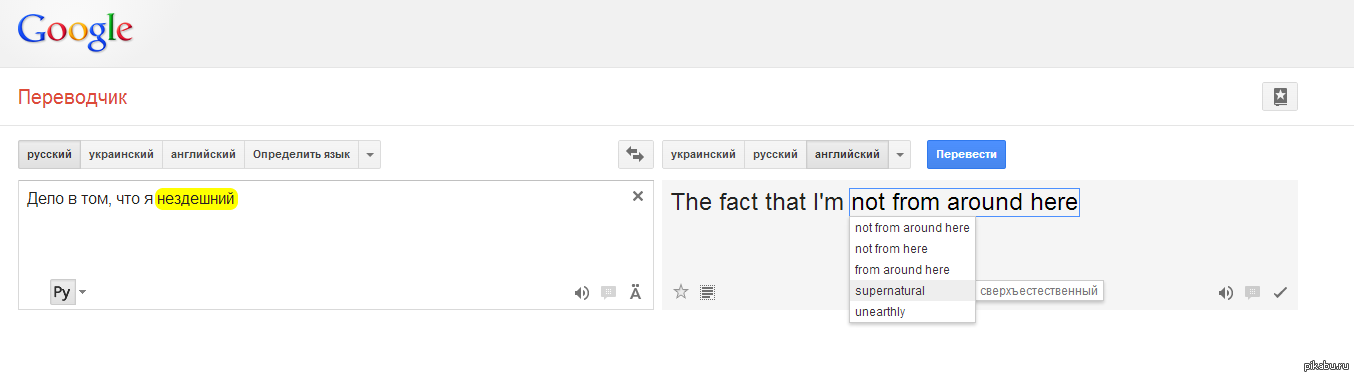 Для нас важно, чтобы это было именно приложение, которое легко установить и с комфортом использовать на телефоне.
Для нас важно, чтобы это было именно приложение, которое легко установить и с комфортом использовать на телефоне.
Участники обзора:
Google Translate – самый функциональный переводчик по фото для Андроид
Переводчик по фото, встроенный в Google Translate, доступен в виде мобильного приложения (iOS, Android) и онлайн-сервиса.
Для перевода по картинке требуется указать язык оригинала и перевода. Разумеется, есть функция мгновенного перевода с камеры мобильного телефона. Для работы данной функции нужно скачать языковой пакет для выбранного языка перевода.
В остальных случаях фото переводчик работает так:
- Вначале через камеру телефона нужно получить изображение,
- Затем текстом выделить область с текстом, которую требуется перевести,
- Подождать некоторое время, пока изображение будет обработано онлайн.
Видеоинструкция, как перевести текст с фото:
К слову, не обязательно получать изображения с камеры телефона. Вместо этого в Гугл Переводчик можно загрузить ранее сохраненное фото (т. е. импортировать). Переводчику опять нужно будет указать текстовую зону, после чего перевод будет доступен в соседнем окне приложения.
Вместо этого в Гугл Переводчик можно загрузить ранее сохраненное фото (т. е. импортировать). Переводчику опять нужно будет указать текстовую зону, после чего перевод будет доступен в соседнем окне приложения.
Фото перевод доступен не для всех языков (коих в Гугл Переводчике более 100). Тем не менее, перевести на английский можно с даже с японского, корейского (не говоря уже о французском, немецком) и прочих языков на русский.
Для корректного распознавания текста и, следственно, автоперевода требуется активное интернет-соединение. Офлайн перевод в режиме фото, увы, невозможен.
Яндекс Переводчик – онлайн-приложение для Андроид
Фотоперевод от Яндекса работает аналогичным образом, что и у Гугла. Основная разбежка – в количестве поддерживаемых языков. Но, нужно отметить, что для наиболее популярных, а не каких-то экзотических, поддержка фото перевода есть. Корейского или шведского нет, зато в наличии японский. Чтобы не возникло конфуза, заранее проверьте наличие нужного направления.
В веб-версии переводчика можно перетащить картинку в окно перевода, в Android-приложении – снять фото прямо на камеру и передать для перевода, что очень удобно.
В то же время, есть фишки, отсутствующие в Гугл Переводчике. Например, режим распознавания текста: Слова/Линии/Блоки. В случаях, когда автораспознавание сбивается (что вполне объяснимо), можно Яндексу таким образом помочь. Перевод по блокам позволяет делать перевод не по словам, а по предложениям.
К другим достоинствам Яндекс Переводчика отнесем то, что переведенный текст удобно сохранять в виде карточек для дальнейшего изучения и запоминания.
Для фото перевода в Яндекс картинка должна быть хорошо читаема. Иногда возникают сложности даже с хорошо читаемым текстом, например, с обложки книги крупными буквами. Тут нужно также делать скидку на качество камеры телефона, иногда полезно протереть линзу.
Перевод через это приложение возможен только при онлайн-подключении. В то же время, есть автономные словари для стандартного текстового перевода, скачать их легко через настройки Яндекс Переводчика (много места на телефоне они не отнимут).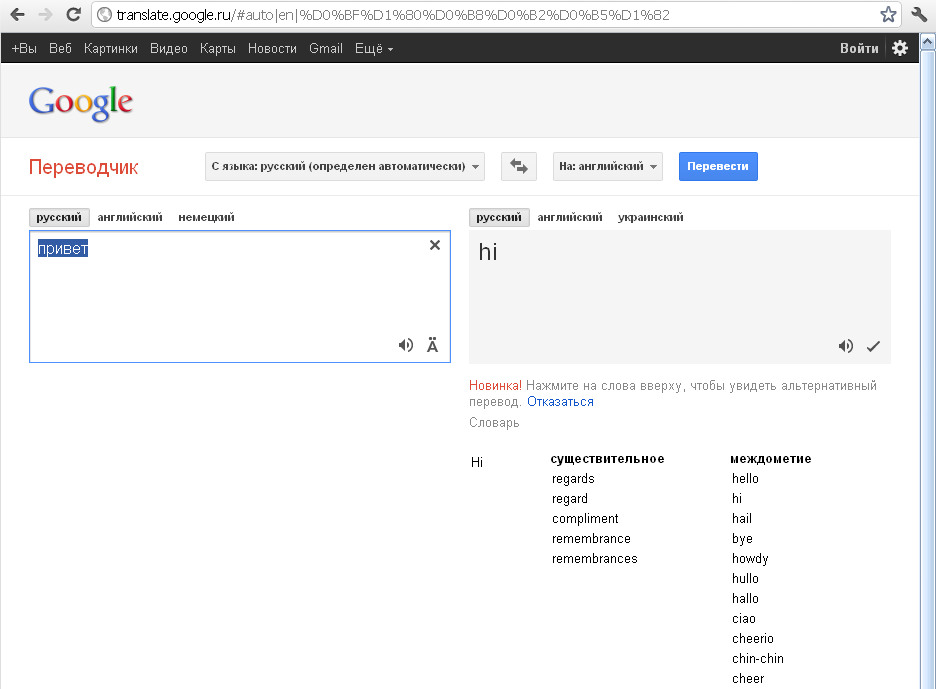
Microsoft Translator – простой и быстрый фото переводчик для Андроид
Хотя в Microsoft Translator отсутствуют какие-либо настройки для фотоперевода (кроме выбора языковых направлений), пользоваться приложением вполне удобно и со своими функциями оно справляется – конечно, если исходный текст разборчиво отображается через камеру телефона. Для улучшения читаемости источника можно активировать камеру; сделать это легко в режиме фото перевода, нажав на значок вспышки и затем сняв фото по нажатию на регион с текстом.
Microsoft Translator делает перевод картинки поверх оригинала
Перевод осуществляется поверх основного слоя. Возможно, это не самый оптимальный метод, но тем не менее, переведенный текст читается без особых проблем. В любом случае, перевод можно скопировать одним нажатием и вставить, например, в текстовый редактор или другое приложение.
Направлений в переводчике Microsoft Translator не так уж мало. Это десятки языков, некоторые из них, кстати, отсутствуют в Яндекс Переводчике, так что можно рассматривать Microsoft Translator как отличное дополнение или замену ему.
Работает приложение только в онлайн-режиме. Скачать на смартфон/планшет можно по ссылке:
ABBYY TextGrabber – приложение для распознавания и перевода текста по фото
Компания ABBYY выпустила переводчик Lingvo и оцифровщик текстов FineReader. Между тем, существует еще один небольшой, но полезный продукт, который является гибридом этих пакетов.
TextGrabber умеет оцифровывать любые фрагменты текста. Лучше всего ABBYY TextGrabber подходит для
- перевода текстов с экрана мобильных устройств и ТВ;
- фотографий, снятых на камеру;
- надписей, вывесок, дорожных указателей;
- документов и книг, инструкций.
Помимо того, можно преобразовывать полученный текст в ссылки, искать на карте и, разумеется, переводить на русский (и не только) более чем с сотни языков, включая английский, французский, даже японский и китайский.
Правда, нужно отметить, что переводческие возможности ABBYY TextGrabber куда более скромны, чем в Lingvo. Дело в том, что фотоперевод осуществляется через сторонние сервисы, а не через сервер ABBYY Lingvo, как можно было бы предположить.
Для перевода достаточно указать язык распознавания и конечного результата. Сохранить можно только в “сыром” текстовом виде.
Есть большой плюс, который выделяет TextGrabber на фоне прочих переводчиков. А именно: функции распознавания в TextGrabber работают в оффлайн-режиме (поддерживается более 50 языков). Таким образом, текст можно оцифровать, скопировать и передать в другой переводчик с поддержкой оффлайновых, например, от Яндекс или Гугл. Неудобно, но как выход из ситуации, когда под рукой нет интернета, а перевести с фото нужно срочно.
Ключевые особенности переводчика TextGrabber:
- Для распознавания текста не нужно делать снимок экрана;
- Поддержка распознавания текста для русского, английского, корейского и других языков в автономном режиме;
- Автоматическое преобразование текста в нужный формат – ссылка, телефон, почтовый адрес или координаты на карте;
- Онлайн-перевод более чем в 100 направлениях;
- Автоматическое копирование оцифрованного текста в буфер обмена и преобразование в голос;
- Сохранение и редактирование полученного текста на телефоне.
Камера Переводчик – современный переводчик для тех, кто любит экономить время.
Что умеет приложение
Камера Переводчик способна распознавать предлагаемый ей текст несколькими способами. Считывание может происходить с помощью встроенной в Android устройства камеры непосредственно при наведении на текст или же с ранее созданного снимка или документа. В последнем случае поддерживаются изображения в форматах JPG и PNG, а также текстовые документы в форматах PDF и DOC.
Обратите внимание, что для распознавания текста материал должен быть напечатан, а не написан от руки. При съемке разрешается захватывать всю область или выделить лишь нужный фрагмент. Переведенный текст может отправлен сообщением в мессенджере или даже озвучен после нажатия на соответствующую кнопку. Также имеется возможность сохранения материала в «Избранное» и просмотра истории переводов.
Для чего нужна программа
Камера Переводчик будет полезным тем, кто нуждается в мгновенном переводе напечатанного материала. Приложение может переводить на огромное количество языков. С точным списком оных можно ознакомиться в официальном маркете Скажем лишь что общее количество поддерживаемых языков превышает 80.
Отметим, что приложение может похвастаться крайне удобными и интуитивным интерфейсом, в котором разберется любой новичок.
Важная информация
К сожалению, Камера Переводчик распространяется по условно-бесплатной модели. Каждому новому пользователю доступно всего три перевода. После этого программа «попросит» приобрести подписку.
Ключевые особенности
- помогает перевести любой напечатанный текст;
- обеспечивает автоматическое распознавание при наведении камеры;
- дает возможность сохранять важные документы в «Избранное»;
- работает с файлами в форматах JPG, PNG, PDF и DOC;
- распознает текст на более чем 80 языках;
- переводит бесплатно лишь 3 раза – потом просит подписку;
- имеет довольно простой и понятный интерфейс;
- позволяет озвучить текст;
- совместимо со всеми актуальными версиями операционной системы Android.
ABBYY Lingvo научился распознавать и переводить текст с камеры смартфона
У переводчика Google для Android есть лишь один достойный конкурент — это ABBYY Lingvo. Продукт от ABBYY имеет продвинутую настраиваемую систему профессиональных тематических словарей, что в итоге объективно дает более качественный перевод, а еще Lingvo изначально заточен под полностью автономную офлайн-работу.
Буквально на днях ABBYY Lingvo получил крупное обновление и теперь позволяет использовать камеру смартфона для мгновенного распознавания и перевода слов и выражений без доступа к Интернету.
Новая функция перевода через камеру работает в двух режимах:
1. Live-перевод позволяет распознать и перевести текст одним тапом по экрану. Указатель в центре экрана фокусируется на нужном слове, после чего происходит «захват». Затем на экране появляется значение зафиксированного слова и опция перехода в словарную карточку.
Впечатляет то, что распознавание и перевод происходят локально, на самом устройстве, без наличия интернет-соединения. Если попытаться повторить подобное с переводчиком Google, то перед глазами окажется лишь предупреждающая красная надпись «Сеть не найдена».
Для более ясного понимания принципа работы live-перевода посмотрите короткий 38-секундный ролик.
2. Фотоперевод, также доступный в офлайн, отличается тем, что ловит текст не с камеры, а уже с готовой фотографии.
Переключение между live- и фотопереводом осуществляется непосредственно из рабочего интерфейса приложения простым свайпом по экрану.
Отдельно стоит рассказать про работу Lingvo в многооконном режиме, реализованном в линейке самсунговских Galaxy S и Note. Параллельная работа переводчика с книгой или браузером на одном экране без необходимости постоянного переключения между приложениями может прилично сэкономить время, не говоря уже об общем удобстве.
Разработчики, нуждающиеся в наличии встроенного инструмента перевода в своих Android-продуктах, наверняка порадуются появлению у Lingvo специальной API-шки для интеграции со сторонними приложениями. К примеру, переводчик можно добавить в читалку.
Всего в приложении 250+ различных словарей. 50 из них (11 русских + актуальные языки) включены в приложение по умолчанию, а докупка дополнительных словарей происходит поштучно через IAP.
Интересно то, что при обычной стоимости 199 р. сейчас ABBYY Lingvo лежит в Google Play по цене всего 30 р. В описании нет какой-либо информации о длительности акции, и закончиться она может в любой момент. Для работы приложения требуется Android версии 4.0.3+.
Лучший бесплатный переводчик для iPhone: без Интернета (офлайн), перевод с камеры, режим разговора
Несколько десятков лет назад языковой барьер существенно ограничивал общение людей из разных стран между собой, но сегодня, в эпоху глобализации и развития технологий, культурные различия можно частично нивелировать программными методами.
Скачать Google Переводчик для iPhone и iPad (App Store)
Немного истории
Машинный перевод — одна из первых масштабных задач, которая была поставлена перед инженерами сразу после создания ЭВМ. Примечательно, что наиболее востребованным направлением перевода изначально было русско-английское, позволявшее американцам быстрее обрабатывать текстовую информацию (в том числе, конечно, и разведывательную), поступавшую из СССР в конце 40-х и начале 50-х годов. Велась работа и в обратном направлении.
♥ ПО ТЕМЕ: Как автоматически менять обои на iPhone или iPad в зависимости от времени, места и т.д.
Почему Google Переводчик сегодня — лучший
Как и 70 лет назад, сегодня качество перевода зависит главным образом не от мастерства программистов, работающих над приложением, а от массива данных, на которых обучается нейронная сеть. Естественно, ни одна компания в мире не может сравниться с Google по объемам обработанной текстовой информации, а значит и по качеству перевода. В редких случаях узкоспециализированные приложения и сервисы способны составить конкуренцию гугловскому переводчику, однако для среднестатистического пользователя можно смело рекомендовать именно Google Translate.
♥ ПО ТЕМЕ: Как ускорить Windows 10, 8 или 7, отключив ненужные службы операционной системы.
Что умеет бесплатное приложение Google Переводчик для iPhone и iPad
Офлайн перевод на 59 языков (онлайн-перевод на 108 языков)
Это все распространенные языки и наречия нашей планеты, не считая экзотических, на которых разговаривает две с половиной африканских деревни. То есть, вам будет очень сложно отыскать в интернете человека, с которым невозможно будет объясниться через Google Переводчик. При этом 59 языков доступны для скачивания офлайн (по отдельности) и использования без подключения к интернету.
Скачать языковые пакеты можно в Настройках программы в разделе Перевод офлайн.
Далее нажмите значок «+» и выберите необходимый язык.
В появившемся окне нажмите кнопку Скачать. Загруженный язык появится в списке.
Вводить слово (фразу) можно как вручную, так и голосом. Для этого нажмите значок с изображением микрофона.
При необходимости, переведенную фразу можно озвучить, нажав на иконку с изображением динамика.
Кроме того, перевод можно увеличить на весь экран при помощи нажатия этой кнопки.
♥ ПО ТЕМЕ: Постучать по крышке Айфона – сделать скриншот: как привязать действия к касанию задней части корпуса iPhone.
Мгновенный автоматический перевод речи в текст
Программа позволяет сходу переводить озвученный текст. Для этого нажмите значок Речь в текст, а затем кнопку микрофона и произнесите фразу.
♥ ПО ТЕМЕ: Как поставить на iPhone или iPad пароль из 4 символов (цифр) вместо 6.
Режим разговора (мгновенный автоматический голосовой перевод) на 71 язык
Если же вы отправляетесь в иноязычное государство и пытаетесь коммуницировать с людьми на улице, то вместо текстового ввода будет гораздо удобнее использовать голосовой. Вы произносите фразу на родном языке в микрофон своего смартфона или планшета, а Google Переводчик через динамики моментально отвечает на языке местного аборигена. Причем переключать направление перевода не нужно. Программа будет автоматически распознавать произнесенную речь на двух выбранных языках.
Такой перевод в данный момент доступен для 71 направления, включая русский, английский, немецкий, французский и другие языки.
♥ ПО ТЕМЕ: Как научить iPhone автоматически включать Режим энергосбережения.
Перевод с камеры или фото на 37 языков
Еще одна проблема, которую может решить толмач от Google — перевод надписей, табличек, вывесок без текстового ввода. Например, совершая вояж по Азии, не придется устанавливать на iPhone все необходимые клавиатуры с иероглифами, достаточно навести камеру на вывеску с китайской или японской надписью, а приложение самостоятельно распознает и переведет текст с или на 90 языков. Можно таким же образом распознать текст на загруженном изображении или даже нарисовать по памяти увиденные накануне символы (Google Переводчик распознает введенный от руки текст на 96 языках).
♥ ПО ТЕМЕ: Переводчик на iPhone: Как пользоваться встроенной программой Перевод в iOS.
Разговорник — собственный список необходимых слов и фраз
Не лишним будет воспользоваться возможностью создания собственного разговорника. Приложение позволяет помечать и сохранять переводы слов и выражений для использования их в дальнейшем. Поддерживаются все языки. Для сохранения, нажмите звездочку. Все сохраненные переводы будут автоматически размещены в одноименной вкладке.
♥ ПО ТЕМЕ: Как добавить голосовое оповещение об окончании зарядки iPhone или iPad.
Рукописный ввод
Просто напишите текст от руки и переведите его на любой из 96 доступных языков.
♥ ПО ТЕМЕ: Как наложить музыку на Истории (сторис) в Instagram на iPhone — 2 способа.
Удобно и бесплатно
Использовать приложение очень удобно даже начинающему пользователю, интерфейс прост и лаконичен, все операции производятся в несколько движений. При этом как и большинство других сервисов Google, переводчик не подразумевает траты средств пользователя и работает полностью бесплатно.
Скачать Google Переводчик для iPhone и iPad (App Store)
Смотрите также:
Переводчик для камеры: Перевод — Приложение
Переводите текст из фото и документов на любые языки одним касанием. Мощное приложение для камеры и перевод на основе искусственного интеллекта. Сканирование текста на большинстве языков мира и перевод в одно мгновение. Наведите камеру из приложения на текст на фото или документе, нажмите кнопку, чтобы получить перевод на нужный язык. Камера сканирует обьемные документы на разных языках и система переводит их на нужные вам. Сканирование и перевод осуществляются мгновенно обучаемой системой, использующей гигантские массивы данных. Переводчик для камеры — лучшее приложение для перевода для изучающих языки и путешественников: — мгновенный перевод текста. — поддержка более 100 языков. — распознавание текстовых документов большого количества форматов. — распознавание фото и рисунков форматов png, jpg и других — возможность редактирования отсканированного текста в приложении. — копирование текста и возможность поделиться им через любые приложения. Пепеводчик для камеры — лучшее приложение для путешествий,туризма и обучения. С его помощью можно легко перевести меню в ресторане или отеле, газету или уличную вывеску всего одним касанием. Исследователи также могут использовать его для сканирования и перевода документов на свой язык. Пользователи, оформившие платную подписку получают неограниченный доступ к услугам перевода. Оплата осуществляется через аккаунт iTunes после подтверждения оплаты. Подписка продлевается в течение 24 часов до окончания действующей подписки. Управление подпиской и отключение автоматического продления осуществляется в разделе Настройки аккаунта после оплаты полписки. Неиспользованный срок бесплатного тестового периода, если предлагается, будет списан после покупки пользователем подписки, если это применимо. Условия и положения: http://vulcanlabs.co/index.php/terms-of-use/ Политика конфиденциальности: http://vulcanlabs.co/index.php/privacy-policy/ Написать нам: [email protected]
Google обновила приложение мгновенного перевода с помощью камеры | Новости
Как отмечается, подобно функции перевода в реальном времени, недавно запущенной в Google Lens, это интуитивный способ понять свое окружение, который особенно полезен, когда вы путешествуете за границей, поскольку он работает даже без подключения к Интернету или мобильных данных.
Мгновенный перевод с камеры добавляет поддержку перевода еще для 60 языков, таких как арабский, хинди, малайский, тайский и вьетнамский. Теперь полный список состоит из 88 языков.
Более интересным является то, что если раньше пользователи могли переводить только между английским и другими языками, но теперь можно перевести на любой из поддерживаемых переводчиком языков.
Иногда бывает сложно определить язык текста, который нужно перевести и в новой версии можно просто выбрать «Определить язык», а приложение Переводчик автоматически определит язык и переведет его.
Впервые в функцию мгновенного перевода с помощью камеры встроена технология нейронного машинного перевода (NMT). Это позволяет получить более точные и естественные переводы, уменьшая ошибки на 55-85% в некоторых языковых парах. Большинство языков можно загрузить на устройство, так что вы можете использовать эту функцию без подключения к Интернету. Однако для задействования NMT требуется подключение к Сети.
Кроме этого отмечается, что функция получила новый вид и стала более интуитивной в использовании. Ранее иногда можно было заметить, что переведенный текст мог мерцать при просмотре его на телефоне, что затрудняло чтение. Это мерцание уменьшено, что делает текст более стабильным и легким для понимания. Новый вид имеют все три функции перевода с помощью камеры, которые удобно расположены в нижней части приложения: «Мгновенный» переводит текст на иностранном языке, когда вы направляете на него камеру. «Сканирование» позволяет сделать снимок и пальцем выделить текст, который вы хотите перевести. А «Импорт» переведет текст на фотографиях, сделанных камерой раньше.
Вы можете подписаться на нашу страницу в LinkedIn!
Как использовать камеру cмартфона для перевода текста
Последнее обновление от пользователя Наталья Торжанова .
Переводчик Google Translate для Android и iPhone позволяет использовать камеру телефона для перевода текста, будь то в режиме реального времени или на фотографии, которая уже сохранена. Здесь мы расскажем, как это это работает.
Сейчас предлагается немедленный двусторонний перевод c английского на 20 мировых языков, включая болгарский, китайский, немецкий, индонезийский, русский и украинский. Дополнительные варианты перевода доступны также с английского на арабский, с английского на хинди, с английского на тайский и с арабского на немецкий.
Полный список языков можно найти здесь.
Перевести изображение с помощью Google Translate
В Google Translate есть три варианта перевода текста: мгновенный перевод, сфотографировать и сразу перевести текст, или перевести полученные ранее изображения. В этом руководстве мы расскажем подробнее о каждом их них.
Как использовать мгновенный перевод Google
Для мгновенного перевода с помощью камеры телефона загрузите и установите Google Translate, а также все языки, которые вы хотите сохранить в автономном режиме.
Запустите приложение. В левом верхнем углу выберите параметр Язык (Language) и нажмите на исходный текст. Сделайте то же самое в правом углу с языком, на который вы хотите перевести текст.
Нажмите значок камеры Мгновенный перевод (Instant Translate):
Наконец, наведите свою камеру на текст, который Вы хотите перевести. Перевод будет отображаться на экране.
Как сделать фото для перевода текста
Чтобы перевести текст с помощью фотографии, просто запустите приложение и выберите параметр Язык (Language) в верхнем левом углу. Нажмите на исходный текст. Затем сделайте то же самое в правом углу с языком, на который вы хотите перевести текст.
Нажмите кнопку Мгновенный перевод (Instant Translate). Затем нажмите кнопку Камера (Camera), чтобы сделать снимок.
Выделите текст, который хотите перевести, и Google мгновенно переведет его.
Перевести фото, уже сохраненное на устройстве
Перевод изображений, уже имеющихся на вашем устройстве, очень похож на предыдущий процесс съемки.
Запустите Google Translate, и выберите параметр Язык (Language) в верхнем левом углу. Нажмите на исходный текст. Затем сделайте то же самое в правом углу с языком, на который вы хотите перевести текст.
Затем нажмите кнопку Камера (Camera) > Импорт (Import).
Выберите фотографию, а затем выделите на ней текст, который вы хотите перевести:
Изображение: © Rohit Tandon — Unsplash.com
Мгновенная камера Google Translate может переводить текст на более чем 100 языков, обеспечивая точность / Digital Information World
Google представляет новые функции камеры с мгновенным запуском в Google Переводчике. Одна из функций — перевод письменного текста более чем на 100 языков. Это означает, что он может переводить текст с японского на арабский или наоборот. Таким образом, английский больше не является единственным исходным языком.Мгновенная камера имеет добавление еще 66 языков поддержки, с которых слова могут быть переведены на более чем 100 языков в качестве вывода.Общее количество поддерживаемых языков увеличилось до 88. Он включает хинди, польский, испанский, китайский, арабский, русский, малайский, синдхи, бенгальский, урду и многие другие. Более того, голосовой и рукописный перевод можно переводить с помощью Google Translate. Однако не все функции поддерживают все языки. Это полный список, в котором упоминаются функции и поддерживаемые языки.
Впервые Google представляет нейронный машинный перевод (NMT) в мгновенной камере, чтобы уменьшить количество ошибок и повысить точность переведенного текста более чем на 55–85 процентов на определенной паре языков.Технология, уже присутствующая в Google Lens Tool, влияет на устройство, когда оно подключено, хотя она может переводить текст при наличии и отсутствии Wi-Fi.
Google Translate также запустил функцию автоматического обнаружения в мгновенной камере. Эта функция поможет пользователю перевести текст на язык по своему усмотрению. Для этого они должны выбрать «Определить язык» в качестве исходного языка в последней версии, и вскоре слова будут переведены на предпочтительный язык.
В обновленной версии исправлена проблема мерцания текста. В старой версии текст использовался для мерцания или рывков. Интерфейс тоже изменен. Три камеры Google Translate теперь будут работать спереди, в центре и внизу приложения.
Функции будут доступны всем пользователям в ближайшую неделю.
Читать дальше: Google Chrome скоро позволит пользователям вручную редактировать сохраненные пароли на Android
Как использовать камеру телефона для переводов в реальном времени
Google Translate — один из наиболее часто используемых сервисов для перевода страниц и текстов из-за его практичности и количества поддерживаемых языков.В свою очередь, кто использует смартфон, вы даже можете получить доступ к его веб-версии, но правда в том, что его специальное приложение имеет очень интересные и эксклюзивные функции, которые того стоят.
Одним из них, например, является возможность Google Translate использовать камеру мобильного телефона для перевода в реальном времени статьи или любого текста перед ней. Тогда узнайте, как использовать Google Translate.
реклама
Читайте также:
Метод использования камеры для выполнения переводов очень прост в исполнении, но вам необходимо загрузить некоторые языковые пакеты, чтобы он работал лучше.Выезд:
1. Войдите в Google Play или App Store и загрузите последнюю версию Google Translate;
2. Когда вы открываете его в первый раз, он предложит вам скачать языковой пакет для английского языка. Итак, отметьте опцию «Перевести офлайн» и нажмите «Готово»:
3. Когда загрузка будет завершена, выберите опцию «Камера» и предоставьте приложению разрешение на доступ к ней:
4. Теперь нажмите значок «глаз» в нижней части экрана и укажите, куда вы хотите перевести:
В дополнение к переводу с помощью камеры устройства, Google Translate также может переводить с фотографий, что идеально, если вы сделали фотографию документа, страницы книги или другого объекта.Для этого просто выполните те же шаги, что и выше, но с открытой камерой выберите значок «изображение», как показано на изображении ниже:
Перевод на другие языки
Чтобы перевести статью на другом языке, кроме португальского или английского, всегда необходимо выбирать язык перед использованием опции «Камера». Также необходимо скачать языковой пакет для перевода.
На изображении ниже вы можете увидеть, как это сделать и где настроить язык для перевода перед использованием камеры:
Готово! Теперь вы знаете, как использовать Google Translate для выполнения переводов с помощью камеры вашего устройства.
Вы смотрели наши новые видео на YouTube? Подписывайтесь на наш канал!
Google Translate Word Lens теперь может мгновенно преобразовывать японский текст в английский с помощью камеры вашего телефона
Функция Word Lens в приложении Google Translate теперь поддерживает японский язык, что позволяет пользователям наводить камеру своего мобильного устройства на текст на японском языке и получать взамен перевод на английский на свои экраны.
С добавлением поддержки японского языка в Word Lens, Google Translate стал еще более полезным инструментом для людей, которые планируют посетить азиатскую страну.
Поддержка японского языка в Google Translate Word Lens
Google Translate уже имел возможность переводить японские символы в английский текст из захваченных фотографий, но с последним обновлением приложения пользователи могут пропустить этап фотосъемки.
Согласно сообщению в официальном сообщении блога Google, в котором было объявлено об обновлении, пользователи смогут просто направить камеру на такие вещи, как знаки и меню с японским текстом, с которыми они могут столкнуться.Приложение Google Translate автоматически отобразит перевод на английский язык на экране устройства. Эта функция работает в обоих направлениях, так как она способна преобразовывать английский текст в японские символы, что будет очень полезно при общении с местными жителями, которые плохо владеют английским языком.
С миллионами и миллионами туристов, посещающих Японию в год, функция Word Lens в Google Translate значительно увеличилась в использовании для поездок в азиатские страны.Одним из основных преимуществ приложения является то, что для его работы не требуется подключение к Интернету, что позволяет туристам использовать свои мобильные устройства в качестве инструмента для перевода, не беспокоясь о необходимости быть в сети и связанных с этим расходах на роуминг данных.
Однако следует отметить, что функция Word Lens работает лучше всего, когда она делает только простые переводы, такие как то, что написано на уличных знаках или название магазина. Для более сложного перевода Google рекомендует пользователям использовать предыдущий метод: сначала сфотографировать то, что нужно перевести, и запустить его через приложение Google Translate.
Google Translate продолжает развивать Word Lens
Word Lens изначально было автономным приложением Quest Visual, но Google приобрела разработчика и его технологию в 2014 году. Ожидалось, что Word Lens обеспечит еще больше функциональных возможностей для Google Translate, но на момент приобретения эта функция поддерживала только ограниченное количество количество языков, а именно английский, испанский, русский, итальянский, французский, португальский и немецкий.
Google продолжил разработку Word Lens в Google Translate, и эта функция даже появилась в рекламе в июне 2015 года, которая показывает, как приложение способно преодолевать языковые барьеры между национальностями и культурами и объединять людей.
С добавлением поддержки японского языка Word Lens теперь может переводить на 30 языков. Между тем, более широкое приложение Google Translate уже поддерживает 103 языка посредством ввода с клавиатуры, с поддержкой автономного перевода на 52 языка.
Однако Word Lens — не единственная функция, над которой работает команда Google Translate. Последние новости о разработке приложения — это так называемые переводы с нулевым выстрелом, которые позволяют программе делать переводы без предварительного обучения.По мнению исследователей искусственного интеллекта, прогресс показывает, что Google Translate изобрел собственный набор правил для перевода языков.
Ⓒ 2021 TECHTIMES.com Все права защищены. Не воспроизводить без разрешения.
Google Translate Camera получает автоматическое обновление
Приложение камеры Google Translate уже давно является источником быстрого и удобного перевода.Просто поднесите камеру к тексту на языке, который вы не понимаете, будь то меню, дорожный знак или плакат, и камера (теоретически) переведет текст для вас на язык, который вы понимаете. Хотя эта функция удобна, обновление для автоматического определения языка избавляет от необходимости гадать при использовании приложения. Предположим, вы находитесь в стране, где люди говорят на нескольких языках, и вы приближаетесь к знаку, что не знаете, на каком языке написано, вместо того, чтобы угадывать и переключаться между опциями в приложении камеры, приложение не определяет язык автоматически. .
КамераGoogle Translate (или возможности перевода с помощью компьютерного зрения) также была обновлена с добавлением 60 новых языков для мгновенного перевода. Примерно 25 из недавно добавленных языков, включая арабский, суахили и урду, доступны для автономного перевода и не требуют подключения к сети. Однако перевод будет более точным, когда ваше устройство подключено к Интернету.
Есть также новый внешний вид с тремя функциями в нижней части приложение. «Мгновенно» переводит текст на ваш язык, когда вы просто наведите на него камеру.«Сканирование» используется, когда вы фотографируете текст для перевода и выделите текст для перевода на ваш родной язык. «Импорт» позволяет переводить текст с фотографий, которые у вас уже есть. взятый.
Ниже перечислены языки, с которых вы можете переводить:
Африкаанс
албанский
Арабский
Азербайджанский
Баскский
Белорусский
Бенгальский
Боснийский
Болгарский
Каталонский
Себуано
Чичева
Китайский
Корсиканский
Хорватский
Чешский
датский
Голландский
Английский
Эсперанто
Эстонский
Филиппинский
Финский
Французский
фризский
Галицкий
Немецкий
Греческий
Гаитянский креольский
Хауса
Гавайский
Хинди
Хмонг
Венгерский
исландский
Игбо
Индонезийский
Ирландский
Итальянский
Японский
Яванский
Казах
Корейский
курдский
Кыргызская
Латиница
латышский
Литовский
люксембургский
Македонский
Малагасийский
Малайский
Мальтийский
Маори
маратхи
Монгольский
Непальский
Норвежский
пушту
Персидский
Польский
Португальский
Румынский
Русский
Самоа
Шотландский гэльский
сербский
Сесото
Шона
Синдхи
Словацкий
словенский
Сомали
Испанский
Суданский
Суахили
Шведский
Таджикский
Тайский
Турецкий
Украинский
Урду
Узбекский
Вьетнамский
Валлийский
Коса
йоруба
Зулу
Вы можете перевести исходный язык на любой из языки, поддерживаемые в Google Translate.
Предыдущая статьяИгра с другими детьми влияет на языковые навыки малышейСледующая статьяЦелевая задача АндалусияОбновление Apple iOS 15: что такое новая функция Live Text в iPhone и как ее использовать
Apple, наконец, выпустила долгожданное обновление iOS 15 для iPhone. Представленная на Всемирной конференции разработчиков в 2021 году iOS 15 принесет множество обновлений и новых функций для iPhone. Хотя новая операционная система доступна и для старых моделей iPhone, некоторые функции iOS 15 ограничены моделями, выпущенными компанией за последние два года.Последнее обновление для моделей iPhone содержит некоторые заметные изменения, такие как переработанный интерфейс браузера Safari, групповая поддержка вызовов FaceTime за пределами экосистемы Apple, новые Memojis, режим фокусировки и многое другое, но функция, которая вызывает восторг у большинства пользователей iPhone, — это Live Text.
Live Text — это функция, которая распознает информацию с помощью камеры и сохраненных изображений. Он позволяет пользователям отправлять электронные письма, звонить и даже искать маршруты на картах, просто обращаясь к тексту в кадре камеры или к любому изображению, сохраненному в галерее.Эта функция также дает пользователям возможность переводить текст с изображения на другой язык. В настоящее время Live Text работает на семи языках — английском, китайском, французском, итальянском, немецком, португальском и испанском. Эта функция доступна только для Apple iPhone, выпущенных после iPhone XS 2018 года или более поздней версии. Вот как вы можете использовать функцию Live Text на Apple iPhone:
Использование функции Live Text для копирования текста с изображений
Чтобы скопировать текст с любых изображений, вы должны выбрать изображение в приложении «Фото» или в браузере.После того, как вы выбрали изображение, вам просто нужно нажать и удерживать текст, который вы хотите скопировать. Как только вы нажмете на текст, вы сможете увидеть точки захвата, чтобы изменить свой выбор. Вы сможете увидеть опцию копирования, как только сделаете свой выбор. Чтобы выделить весь текст на изображении, вы можете нажать на значок индикатора в правом нижнем углу изображения.
Использование функции «Живой текст» для отправки электронного письма или звонка.
«Живой текст» может распознавать номер телефона и адрес электронной почты.Если вы хотите использовать номер телефона на любом изображении в приложении «Фото» или в Интернете, вы можете просто нажать на номер телефона, и функция Live Text покажет вам возможность позвонить, отправить сообщение, FaceTime или скопировать этот номер. Когда вы нажимаете на адрес электронной почты на изображении, новая функция показывает вам возможность отправить письмо.
Использование функции «Живой текст» для перевода текста
После того, как вы выделите текст на любом изображении, вы сможете увидеть параметр «Перевести» рядом с «Искать вверх». После того, как вы нажмете «Перевести», вы увидите возможность выбрать язык, на который вы хотите перевести текст.Вы также можете скопировать переведенный текст для использования в любом другом приложении.
Функция «Живой текст» в Apple iOS 15: вот как она работает и почему она так полезна
В iOS 15 от Apple добавлена важная функция камеры, которая называется «Живой текст». Эта функция аналогична работе Google Lens на телефонах Android и в приложении Google Search and Photos на iOS. Благодаря функции Live Text iOS теперь распознает любой текст на фотографии, снимке экрана или превью камеры благодаря оптическому распознаванию символов (OCR), позволяющему Apple извлекать текст из любого изображения.
Пользователи теперь могут копировать и вставлять, искать или переводить текст на фотографиях, снимках экрана. Live Text работает в приложениях «Фотографии», «Снимок экрана», «Быстрый просмотр» и «Safari», а также в режиме предварительного просмотра с помощью камеры. Это общесистемная реализация, которая появится во всех других приложениях, когда вы скопируете текст. Вот подробный обзор Live Text.
Что такое Live Text?
Как уже указывалось, это похоже на то, как работает Google Lens, когда можно навести камеру на изображение, книгу или визитную карточку.Затем Live Text может распознавать полезную информацию на фотографиях или онлайн-изображениях, будь то номер телефона или идентификатор электронной почты.
Можно также использовать функцию «Живой текст» в приложении «Камера», наведя камеру устройства на фотографию или изображение с текстом, а затем нажав значок индикатора. Отсюда пользователи получат возможность либо скопировать и вставить текст, либо найти его, либо перевести, либо даже позвонить в случае телефонного номера. Система Apple достаточно умна, чтобы распознавать извлекаемый текст.
Какие устройства поддерживают Live Text?
Но Apple не развертывает Live Text для всех iPhone, работающих под управлением iOS 15.Пользователям потребуется iPhone Xs, iPhone XR или более поздняя версия с iOS 15. Все iPhone с чипсетом A12 Bionic или более поздней версии могут поддерживать это. Live Text в настоящее время поддерживает английский, китайский, французский, итальянский, немецкий, португальский и испанский языки.
Как включить Live Text?
Чтобы включить Live Text в приложении «Камера», перейдите в «Настройки» и прокрутите вниз до «Камера».
Вы увидите опцию «Живой текст». Убедитесь, что переключатель включен.
Чтобы включить Live Text для всех поддерживаемых языков, перейдите в «Настройки»> «Основные»> «Язык и регион» и включите «Живой текст».
Как работает распознавание текста в # iOS15. pic.twitter.com/GvigToYw6g
— Нандагопал Раджан (@ nandu79) 22 сентября 2021 г.
Как использовать Live для копирования текста внутри фотографии или изображения
Откройте приложение «Фотографии» и выберите изображение с текстом. Здесь отлично подойдет скриншот с текстом.
Нажмите и удерживайте слово и переместите точки захвата, чтобы изменить выбор. Apple автоматически обнаружит, что здесь есть какой-то текст, и позволит пользователям копировать-вставить и т. Д.Чтобы выделить весь текст внутри фотографии, коснитесь значка индикатора в правом нижнем углу фотографии. Значок похож на маленький блокнот.
Apple Live Text: пользователи могут звонить по телефону или отправлять электронные письма, поскольку камера теперь распознает идентификатор электронной почты или номер телефона из текста фотографии. (Изображение предоставлено Apple)Должно появиться меню с опциями для копирования-вставки, просмотра, выделения всего текста и т. Д. Если вы хотите скопировать текст, просто выделите весь текст на фотографии и скопируйте его. Теперь вы можете вставить его в другое приложение и отправить другим.
То же самое работает и в Safari, если вы открываете изображение с текстом. Только убедитесь, что текст хорошо виден.
Позвоните или отправьте электронное письмо с Live Text
Live Text также позволит пользователям позвонить или отправить электронное письмо, если на изображении есть такие детали. Откройте фотографию, на которой есть такие детали. Это может быть скриншот карточки контакта, которую вам кто-то прислал.
Просто нажмите на номер телефона или адрес электронной почты.
В меню должна быть опция «Позвонить» или «Отправить сообщение на мобильный номер».
Apple заявляет, что «в зависимости от фотографии, изображения или веб-сайта вы также можете увидеть опцию« Сделать звонок FaceTime »или« Добавить в контакты ».
Хотя Live Text, безусловно, является интересным и очень необходимым дополнением к iOS 15, Apple добавила множество новых функций для пользователей, в том числе те, которые предназначены для пользователей из Индии. Apple iOS 15 совместима со всеми устройствами выше iPhone 6s, включая оригинальный iPhone SE и iPhone SE 2020 года выпуска. Также поддерживается iPod Touch 7-го поколения.
5 лучших приложений для перевода с камеры для вашей следующей поездки
Путешествуя с удовольствием или по делам, мы всегда немного обеспокоены коммуникативными проблемами, с которыми мы неизбежно столкнемся в чужой стране. Это особенно актуально для предприимчивого путешественника, который может оказаться в экзотических странах, где даже система письма другая.
К счастью, благодаря современным технологиям, теперь мы можем переводить любой текст через камеру в наших мобильных телефонах.Все, что вам нужно сделать, это сфокусировать свое устройство на словах, которые вы хотите перевести, и они мгновенно появятся на вашем языке — как будто по волшебству.
Фото VisionPic .net с сайта Pexels
Ниже вы найдете список лучших приложений для перевода с камеры. Однако помните, что, хотя они могут быть очень удобными, такие приложения не гарантируют 100% точности. По этой причине перед поездкой всегда рекомендуется пройти курс с учителем-носителем языка.
1. Переводчик Google
Невозможно составить список отличных приложений без Google.Инструменты Google доступны, удобны и предсказуемы. Его приложение для перевода с камеры не является исключением, поскольку позволяет пользователям переводить более 100 языков без подключения к Интернету. Вот некоторые из преимуществ использования Google Translate:
— Ресурс ввода с камеры работает с десятками языков с разными системами письма.
— позволяет переводить как текст, так и речь.
— Вы можете сохранять свои любимые переводы для удобного автономного доступа.
Если вы когда-нибудь обнаруживали, что просите неправильную вещь из меню или нервничаете из-за того, что не можете объяснить себя на рабочем совещании, это приложение — именно то, что вам может понадобиться в следующей поездке.
Тем не менее, если вы хотите, чтобы ваша поездка была действительно полезной возможностью для культурного обмена, вам нужно будет пройти языковой курс с учителем-носителем языка, который объяснит вам все, что вам нужно знать о местной культуре.
2. Переводчик Microsoft
Приложение для перевода камеры Microsoft очень похоже на приложение Google.Основное отличие заключается в том, что в этом случае вам нужно фактически нажать кнопку и сделать снимок, чтобы приложение могло обработать ваш запрос. Хотя это может показаться непрактичным, у Microsoft Translator есть некоторые преимущества, которые делают его отличной альтернативой:
Фото ELEVATE с сайта Pexels
— Имеет как вертикальный, так и горизонтальный режимы. Если вам нужно перевести длинный текст, вы можете использовать горизонтальное выравнивание перед съемкой.
— Кроме того, он позволяет вести двуязычный разговор, в котором каждый говорящий по очереди нажимает и удерживает микрофон, говоря на своем родном языке.
Хотя приложения для перевода помогут вам читать этикетки на бутылках в баре, они не так полезны, если вы хотите конструктивно общаться с местными жителями. Для полного погружения всегда лучше пройти языковой онлайн-курс с учителем-носителем языка, который сможет объяснить вам все, что вам нужно, чтобы общаться и получать удовольствие.
3. iTranslate
Хотя создатели iTranslate чаще выделяют его «голосовые» и словарные инструменты, в версии Pro iTranslate также есть замечательный переводчик с камеры.Это приложение называется iTranslate Lens. Подобно инструменту Microsoft, это процедура фокусировки-привязки-перевода, но она также имеет несколько преимуществ, о которых стоит упомянуть:
— Поле с направляющими можно перемещать по экрану.
— После завершения перевода вы можете просматривать текст в полноэкранном режиме.
— позволяет изменять размер переведенного текста, что делает это приложение отличным вариантом для пожилых путешественников.
Например, если ваш отец хочет сделать татуировку в Китае или Индии, мы предлагаем вам помочь ему загрузить это приложение, чтобы убедиться, что он понимает слово «Смелость», а не что-то вроде «Средний» или «Капуста»!
4.Папаго
Это приложение для перевода с камеры было специально создано для перевода на языки, на которых говорят в Восточной Азии, такие как китайский, корейский и вьетнамский. Эти языки особенно сложны для западных туристов, потому что способ, которым они визуально представляют речевое общение, полностью отличается от того, который мы знаем. Помимо помощи в решении проблем, связанных с неизвестными орфографическими системами, Papago предлагает некоторые дополнительные преимущества:
— Вы можете использовать свой палец, чтобы выделить, какие именно слова из более длинного текста вы хотите перевести.
— Он распознает рукописный текст, а также печать.
С помощью этого приложения, куда бы ни привело вас кулинарное приключение, вы можете быть уверены, что в запеканке, которую вам подадут, приготовлено мясо правильных видов!
5. WaygoКак и Papago, Waygo переводит только с английского на восточноазиатские языки и обратно, но он может спасти вашу жизнь, если вы застряли в месте, где нет Интернета или сетевого подключения, поскольку он полностью функционирует в автономном режиме.Приложение для перевода изображений Waygo требует, чтобы пользователи указывали на знаки и меню, а затем нажимали кнопку, чтобы увидеть перевод. Это приложение особенно подходит для:
— Гурманы, которые хотят переводить пункты меню.
— Экскурсанты, которым необходимо разбираться в крупных знаках.
Например, если вы заблудились во время езды на велосипеде по японскому городу и слишком стесняетесь спросить, где вы находитесь (или просто не знаете, как это сделать!), Waygo позволяет вам указать на любой знак и получить снова в нужное русло.
Фотография сделана Pixabay через Pexels
С помощью этих приложений для перевода с камеры вы сможете путешествовать в любую часть мира и забыть о сложностях общения на иностранном языке.Однако не забывайте, что ваши путешествия будут гораздо более полезными и беспроблемными, если вы приложите усилия, чтобы использовать свои собственные лингвистические ресурсы.
Вот почему мы рекомендуем вам изучить наши индивидуальные s ed курсы , которые преподают носители языка. Если у вас есть дополнительные вопросы, не стесняйтесь, , свяжитесь с нами на нашем веб-сайте .
.